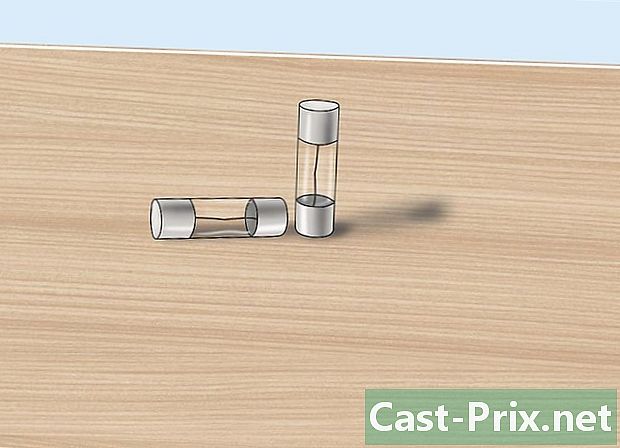సిస్టమ్ స్పెసిఫికేషన్లను ఎలా కనుగొనాలి
రచయిత:
Peter Berry
సృష్టి తేదీ:
14 ఆగస్టు 2021
నవీకరణ తేదీ:
22 జూన్ 2024

విషయము
ఈ వ్యాసంలో: WindowsMacLinuxAndroid5 సూచనలు
మీ కంప్యూటర్ యొక్క ప్రత్యేకతలు తెలుసుకోవడం మీ సాఫ్ట్వేర్ మరియు హార్డ్వేర్ కొనుగోళ్లకు సహాయపడుతుంది. మీ పరికరాల నమూనాపై ఖచ్చితమైన జ్ఞానం ఉన్నందున సాంకేతిక సమస్యలను పరిమితం చేయడానికి కూడా ఇది మీకు సహాయపడుతుంది. ప్రతి ఆపరేటింగ్ సిస్టమ్లో మీరు సిస్టమ్ స్పెసిఫికేషన్లను త్వరగా కనుగొనవచ్చు.
దశల్లో
విధానం 1 విండోస్
-
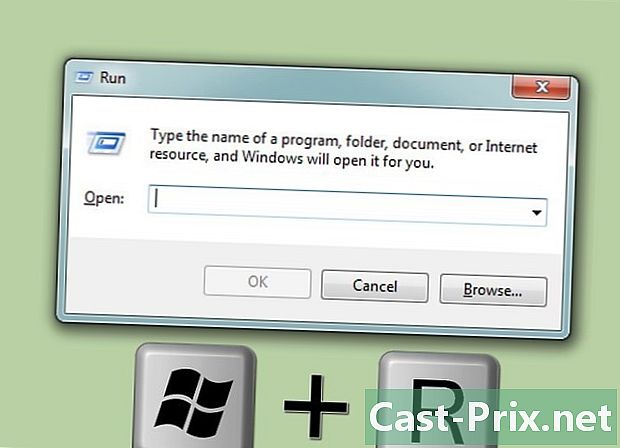
డైలాగ్ బాక్స్ తెరవండి. మీరు దీన్ని ప్రారంభ మెనులో లేదా నొక్కడం ద్వారా కనుగొనవచ్చు విన్+R. -
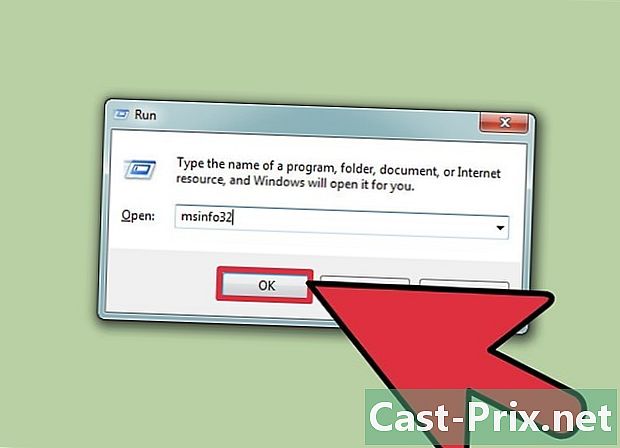
రకం msinfo32 మరియు నొక్కండి నమోదు చేయండి. ఇది "సిస్టమ్ ఇన్ఫర్మేషన్" విండోను తెరుస్తుంది.- విండో తెరవడానికి సమయం పడుతుంది.
- విండోస్లో సిస్టమ్ స్పెసిఫికేషన్లను తనిఖీ చేయడానికి అనేక మార్గాలు ఉన్నాయి, అయితే, "సిస్టమ్ ఇన్ఫర్మేషన్" ఒకే చోట అత్యంత పూర్తి డేటాను అందిస్తుంది.
-
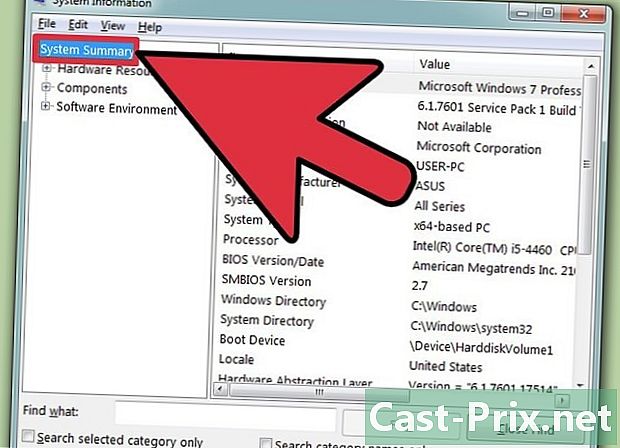
ప్రాథమిక సమాచారాన్ని కనుగొనడానికి సిస్టమ్ సారాంశాన్ని తనిఖీ చేయండి. సిస్టమ్ సారాంశం స్క్రీన్లో మీరు సిస్టమ్ ఇన్ఫర్మేషన్ విండోను ప్రారంభించినప్పుడు హోమ్ స్క్రీన్ అనే అనేక మెనూలు ఉన్నాయి.- ఆపరేటింగ్ సిస్టమ్ పేరు - ఇది మీరు ఉపయోగిస్తున్న విండోస్ వెర్షన్.
- ఆపరేటింగ్ సిస్టమ్ తయారీదారు - ఇది మీ ఆపరేటింగ్ సిస్టమ్ యొక్క తయారీదారు.
- రకం - ఇది మీరు ఉపయోగిస్తున్న విండోస్ వెర్షన్, 32-బిట్ (x6) లేదా 64-బిట్ (x64) ను సూచిస్తుంది.
- ప్రాసెసర్ - ఇది మీ ప్రాసెసర్ యొక్క మోడల్ మరియు వేగం. ప్రదర్శించబడే వేగం ప్రాసెసర్. మీ ప్రాసెసర్లో బహుళ కోర్లు ఉంటే, అది ఇక్కడ ప్రదర్శించబడుతుంది. మీరు మీ CPU ని ఓవర్లాక్ చేసి ఉంటే, క్రొత్త ఫలితాలు ఇక్కడ కనిపించవు.
- భౌతిక మెమరీ (RAM) వ్యవస్థాపించబడింది - ఇది మీ కంప్యూటర్లో ఇన్స్టాల్ చేయబడిన RAM మొత్తం.
- బేస్ మ్యాప్ తయారీదారు - ఇది మీ బేస్ / మదర్ కార్డు తయారీదారు.
-

"భాగాలు" విభాగాన్ని విస్తరించండి. ఇది మీ గ్రాఫిక్స్ కార్డ్ మరియు మీ హార్డ్ డ్రైవ్ల వివరాలను చూడటానికి మిమ్మల్ని అనుమతిస్తుంది. -
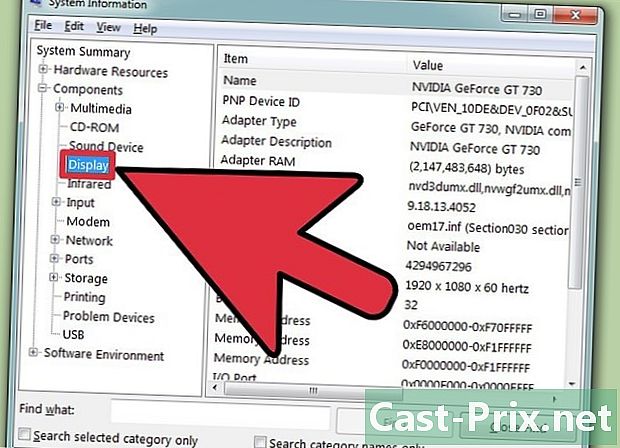
"ప్రదర్శన" ఎంచుకోండి. ఇక్కడ మీరు మీ గ్రాఫిక్స్ కార్డు వివరాలను చూస్తారు. మీ మదర్బోర్డు అంతర్నిర్మిత గ్రాఫిక్స్ కార్డ్ను కలిగి ఉంటే మరియు మీకు గ్రాఫిక్స్ కార్డ్ ఇన్స్టాల్ చేయబడి ఉంటే, మీరు రెండు రకాల స్పెసిఫికేషన్లను చూస్తారు.- మీరు మీ గ్రాఫిక్స్ కార్డు యొక్క స్పెసిఫికేషన్లను చూసినప్పుడు, మీరు "పేరు" మరియు "కార్డులోని RAM" ను తెలుసుకోవాలి. RAM బైట్లలో ప్రదర్శించబడుతుంది, కాని సాధారణంగా గిగాబైట్లలో (GB) "అవసరమైన కాన్ఫిగరేషన్లలో" ప్రదర్శించబడుతుంది. గిగాబైట్లో సుమారు 1 బిలియన్ సిద్ధాంతాలు ఉన్నాయి (విండోస్ తయారీదారు కంటే భిన్నమైన సంఖ్యలను ఇస్తుంది).
-
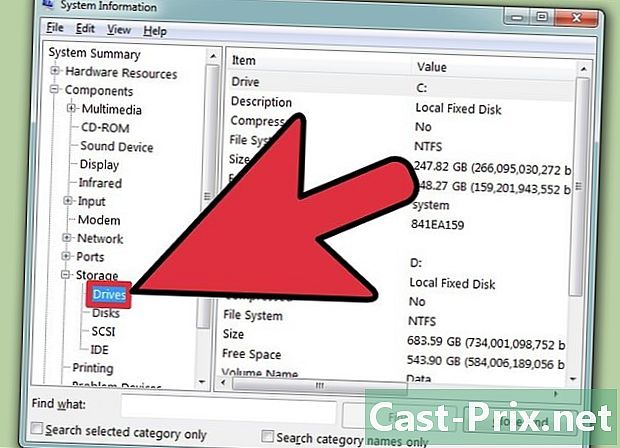
"నిల్వ" విభాగాన్ని విస్తరించండి, ఆపై "ప్లేయర్స్" ఎంచుకోండి. ఇది ఖాళీ స్థలం మరియు మీ అన్ని డ్రైవ్లు మరియు విభజనల నిల్వ సామర్థ్యాన్ని ప్రదర్శిస్తుంది.- భౌతిక డ్రైవ్లు మరియు ప్రతి విభజన కలిగి ఉన్న విభిన్న విభాగాలను ప్రదర్శించడానికి "డిస్క్లు" ఎంచుకోండి.
-
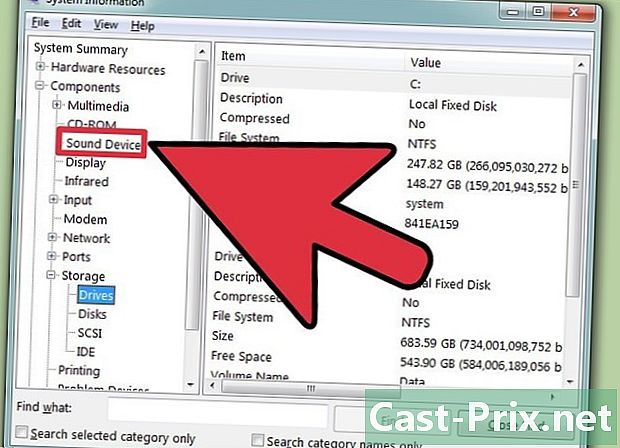
ఇతర విభాగాలను అన్వేషించండి. సాఫ్ట్వేర్ లేదా హార్డ్వేర్ అవసరాలను సూచించే మీ స్పెసిఫికేషన్లను నిర్ణయించడానికి పై సమాచారం మిమ్మల్ని అనుమతిస్తుంది. ఇవి కేవలం ప్రాథమిక సమాచారం, మీరు ప్రతి మెనుల్లో మరింత వివరమైన సమాచారాన్ని పొందవచ్చు.- "సాఫ్ట్వేర్ ఎన్విరాన్మెంట్" విభాగం మీ డ్రైవర్లు, ప్రస్తుత పనులు మరియు ప్రారంభ ప్రోగ్రామ్లను ప్రదర్శిస్తుంది.
-
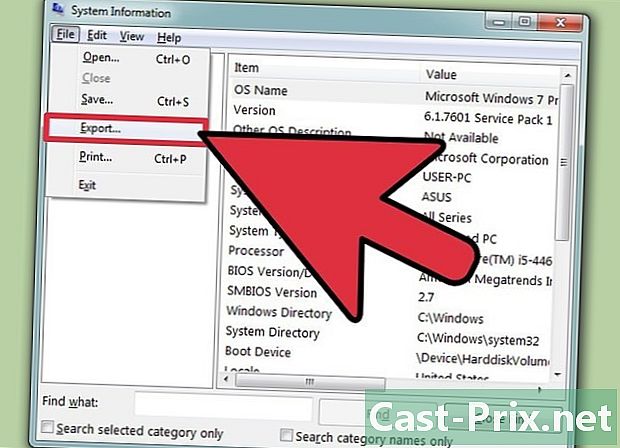
ట్రబుల్షూటింగ్ కోసం ఫైల్ను ఎగుమతి చేయండి. మీ కంప్యూటర్ను పరిష్కరించడానికి మీరు సాంకేతిక నిపుణులతో కలిసి పనిచేస్తే, వారు మీ కంప్యూటర్ యొక్క ప్రత్యేకతలను చూపించే పత్రాన్ని కలిగి ఉండాలని కోరుకుంటారు. "ఫైల్" మెనుపై క్లిక్ చేసి "ఎగుమతి ..." ఎంచుకోవడం ద్వారా మీరు మీ సిస్టమ్ స్పెసిఫికేషన్లను ఎగుమతి చేయవచ్చు. ఫైల్కు ఇ ఫైల్గా సేవ్ చేయబడే పేరు ఇవ్వండి.
విధానం 2 మాక్
-
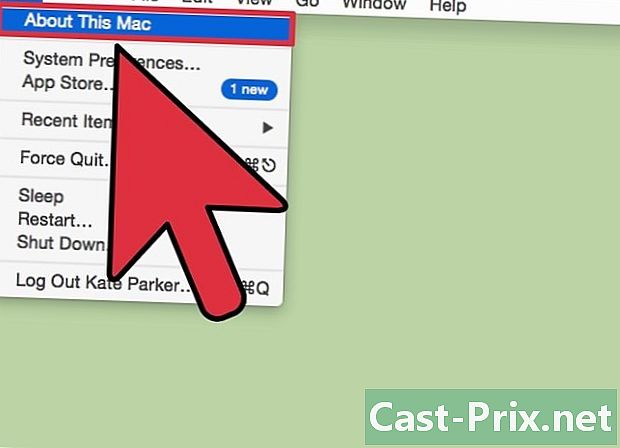
ఆపిల్ మెను క్లిక్ చేసి, ఆపై "ఈ Mac గురించి" ఎంచుకోండి. ఇది OS X సంస్కరణను మరియు మీ సిస్టమ్ స్పెసిఫికేషన్ల సారాంశాన్ని ప్రదర్శించే విండోను తెరుస్తుంది. ఇందులో మీ ప్రాసెసర్ వేగం, మెమరీ (ర్యామ్) మరియు గ్రాఫిక్స్ అడాప్టర్ (ఇన్స్టాల్ చేయబడి ఉంటే) ఉన్నాయి. -
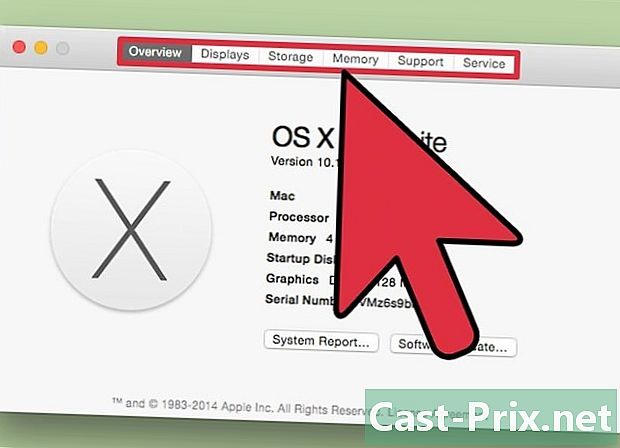
విండో ఎగువన ఉన్న టాబ్లను ఉపయోగించండి (యోస్మైట్). OS X యొక్క తాజా సంస్కరణలో "ఈ మాక్ గురించి" విండో ఎగువన ట్యాబ్లు ఉన్నాయి, ఇవి వివిధ వర్గాల హార్డ్వేర్ల మధ్య సులభంగా నావిగేట్ చెయ్యడానికి మిమ్మల్ని అనుమతిస్తాయి. మీరు మావెరిక్స్ (OS X 10.9) లేదా అంతకుముందు ఉపయోగిస్తుంటే, తదుపరి దశను దాటవేయండి.- లాంగ్లెట్ "ప్రివ్యూ" మీకు ఎక్కువగా అన్వేషించబడిన స్పెసిఫికేషన్ల సంక్షిప్త అవలోకనాన్ని అందిస్తుంది. మీరు ప్రోగ్రామ్ను అమలు చేయగలరో లేదో తెలుసుకోవడానికి ఈ పేజీ సరిపోతుంది.
- లాంగ్లెట్ "మానిటర్లు" కనెక్ట్ చేయబడిన అన్ని స్క్రీన్లను చూపుతాయి.
- లాంగ్లెట్ "నిల్వ" మీ హార్డ్ డ్రైవ్లతో పాటు అవి కలిగి ఉన్న పరిమాణాన్ని చూపిస్తుంది.
-
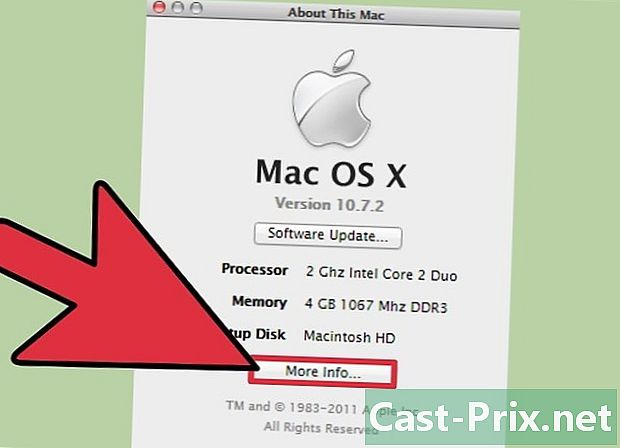
"మరింత సమాచారం ..." పై క్లిక్ చేయండి (మావెరిక్స్ వెర్షన్ లేదా అంతకు ముందు). ఇది మీ హార్డ్వేర్ గురించి వివరణాత్మక సమాచారంతో క్రొత్త విండోను తెరుస్తుంది. మీరు పరిశీలించదలిచిన పదార్థాన్ని కనుగొనడానికి ఎడమ వైపున ఉన్న మెనుని ఉపయోగించండి.- "హార్డ్వేర్" విభాగం మీ హార్డ్వేర్ భాగాల గురించి వివరణాత్మక సమాచారాన్ని ప్రదర్శిస్తుంది. మీరు "హార్డ్వేర్" ఎంచుకున్నప్పుడు, మీ CPU సమాచారం కుడి విండోలో ప్రదర్శించబడుతుంది. మీ CPU కి ఒకటి కంటే ఎక్కువ హృదయాలు ఉంటే, ఇవి ఇక్కడ జాబితా చేయబడతాయి.
- గమనిక: ఇది ప్రచారం చేయబడిన CPU వేగాన్ని ప్రదర్శిస్తుంది, ఇది మీ కంప్యూటర్ ప్రోగ్రామ్ను అమలు చేయడానికి అవసరాలను తీరుస్తుందో లేదో తెలుసుకోవడం మంచిది. అయితే, ఓవర్లాక్ చేసిన ఫలితాలు ప్రదర్శించబడవు.
విధానం 3 లైనక్స్
-
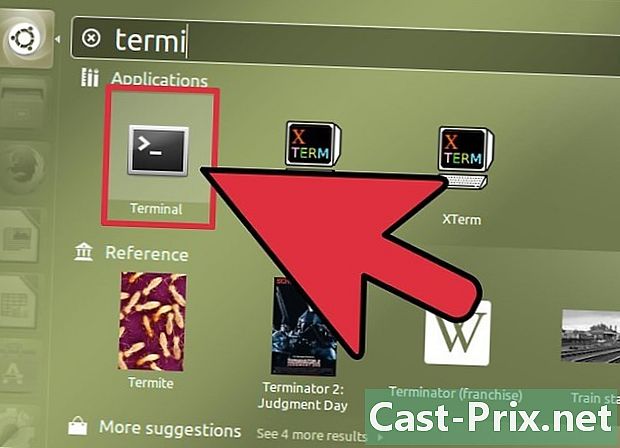
టెర్మినల్ తెరవండి. మీరు అనేక లైనక్స్ పంపిణీలలో కనిపించే తేలికపాటి ప్రదర్శన ప్రోగ్రామ్ను ఉపయోగించవచ్చు. మీకు ఒకటి లేకపోతే, దాన్ని సులభంగా ఇన్స్టాల్ చేయవచ్చు. నొక్కడం ద్వారా మీరు చాలా పంపిణీలలో టెర్మినల్ను త్వరగా తెరవవచ్చు Ctrl+alt+T. -
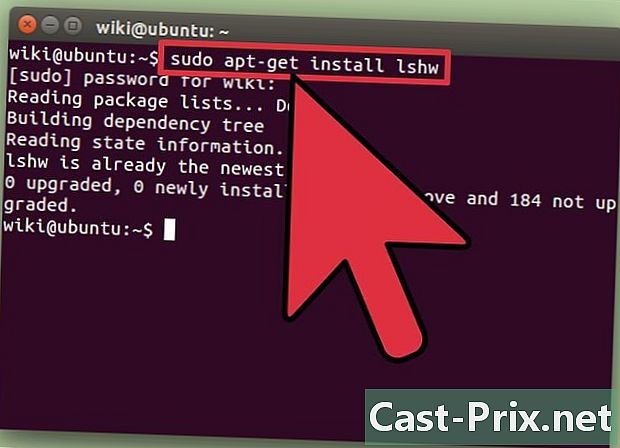
ఇన్స్టాల్ lshw (అవసరమైతే) ఉబుంటు మరియు పుదీనాతో సహా అనేక లైనక్స్ పంపిణీలు ఉన్నాయి lshw. ఇన్స్టాల్ చేయడానికి కింది ఆదేశాలలో ఒకదాన్ని ఉపయోగించండి lshw. మీరు ఇప్పటికే కడిగితే, మీకు సమాచారం ఇవ్వబడుతుంది.- డెబియన్ - sudo apt-get install lshw
- Red Hat / Fedora - sudo yum install lshw
-
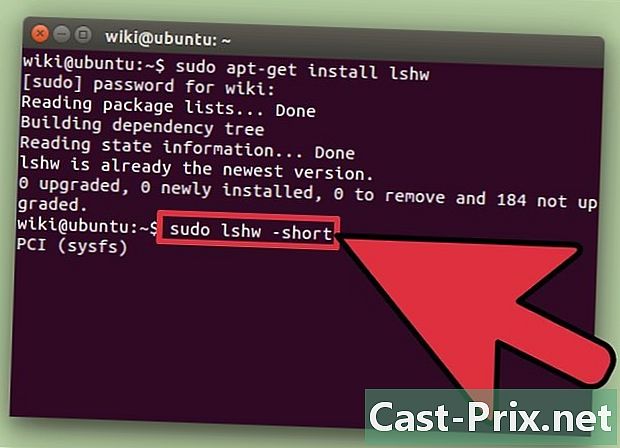
ప్రారంభం lshw మీ ఇన్స్టాల్ చేసిన పరికరాల జాబితాను చూడటానికి. అయోమయాన్ని మూసివేయడానికి మరియు చాలా మంది ప్రజలు వెతుకుతున్న అంశాలను ప్రదర్శించడానికి క్రింది ఆదేశాలను ఉపయోగించండి:- sudo lshw -short .
-
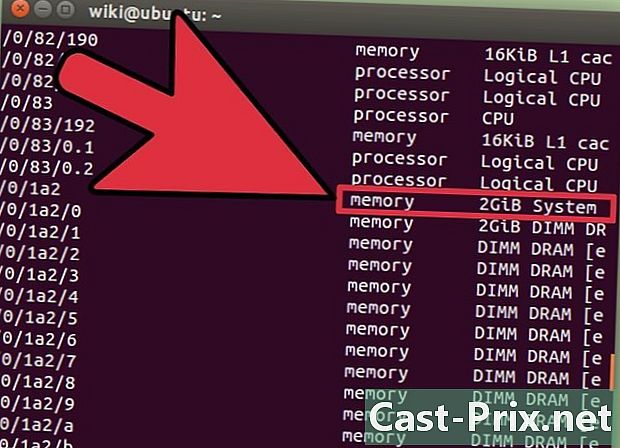
మీరు వెతుకుతున్న అంశాలను కనుగొనండి. మీకు కావలసిన అంశాలను కనుగొనడానికి "క్లాస్" కాలమ్ ఉపయోగించండి. మీరు ప్రాసెసర్, మెమరీ (RAM), గ్రాఫిక్స్ కార్డులు ("డిస్ప్లే") మరియు డిస్క్ వాల్యూమ్లను కనుగొనవచ్చు. -
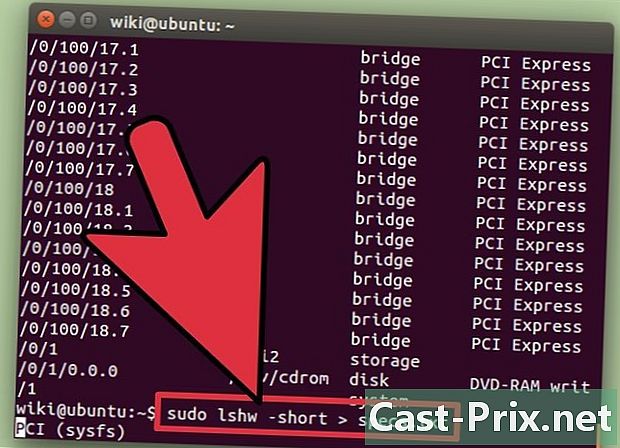
మీ హార్డ్వేర్ స్పెసిఫికేషన్ల ఫైల్ను సృష్టించండి. ట్రబుల్షూటింగ్ చేసేటప్పుడు లేదా మీరు కంప్యూటర్ను అమ్మాలనుకున్నప్పుడు ఇది చాలా ఉపయోగకరంగా ఉంటుంది.- రకం sudo lshw -short> specs.txt. మీరు కోరుకున్న విధంగా ఫైల్ పేరు మార్చవచ్చు. మీరు మీ / హోమ్ ఫోల్డర్లో ఫైల్ను కనుగొనవచ్చు.
- మీరు కూడా టైప్ చేయవచ్చు sudo lshw -html> specs.html. ఇది ఇంటర్నెట్ బ్రౌజర్లో తెరిచినప్పుడు చదవడానికి సులభమైన HTML ఫైల్ను సృష్టిస్తుంది.
-
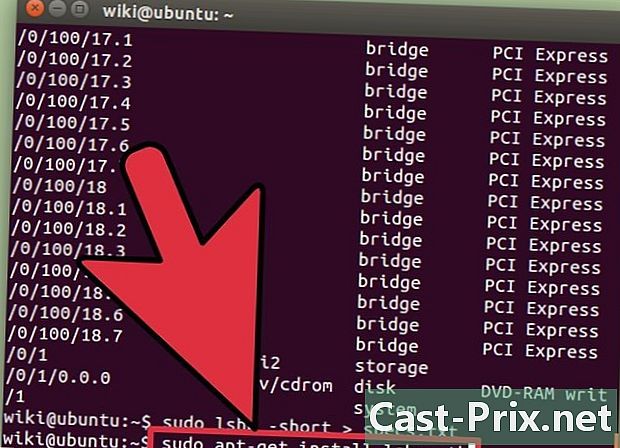
GUI (గ్రాఫికల్ యూజర్ ఇంటర్ఫేస్) ను ఇన్స్టాల్ చేయండి. ఇది మీ మెటీరియల్ను నావిగేట్ చేయగల గ్రాఫికల్ విండోలో ప్రదర్శించడానికి మిమ్మల్ని అనుమతిస్తుంది. విండోస్ లేదా ఓఎస్ ఎక్స్ నుండి వినియోగదారులకు ఇది మరింత సౌకర్యంగా ఉంటుంది.- రకం sudo apt-get install lshw-gtk (డెబియన్) లేదా sudo yum install lshw-mistletoe (RH / Fedora).
- రకం sudo lshw -X lshw కోసం GUI ని ప్రారంభించడానికి. GUI "3-ఫ్రేమ్" లేఅవుట్ను ఉపయోగిస్తుంది. మీరు ఎడమ ఫ్రేమ్లో ఏదైనా విస్తరించినప్పుడు, దిగువ విభాగం కుడి ఫ్రేమ్లో కనిపిస్తుంది. మీ స్పెసిఫికేషన్లను కనుగొనడానికి వివిధ వర్గాలను విస్తరించండి.
విధానం 4 ఆండ్రాయిడ్
-
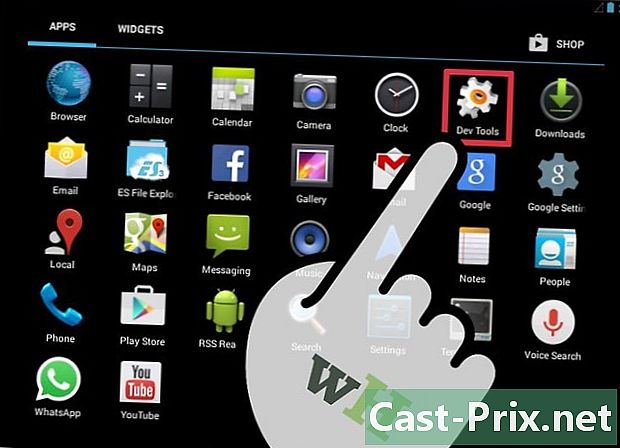
టెర్మినల్ ఎమ్యులేటర్ను డౌన్లోడ్ చేయండి. మీ పరికరం గురించి ప్రాథమిక సమాచారాన్ని కనుగొనడానికి మీరు మీ "సెట్టింగులు" మెనుని ఉపయోగించవచ్చు, మీరు మీ ప్రాసెసర్ లేదా మెమరీ గురించి వివరణాత్మక సమాచారాన్ని చూడలేరు. టెర్మినల్ ఎమ్యులేటర్ ద్వారా, మీ సిస్టమ్ యొక్క స్పెసిఫికేషన్లను చూడటానికి మీరు Linux ఆదేశాలను చేయవచ్చు.- మీ పరికరంలో దేవ్ టూల్స్ (సెట్టింగులు → డెవలపర్ టూల్స్) కు మీకు ప్రాప్యత ఉంటే, మీరు అక్కడ నుండి టెర్మినల్ ఎమ్యులేటర్ను ప్రారంభించవచ్చు. మీకు ఈ సాధనాలకు ప్రాప్యత లేకపోతే, మీరు టెర్మినల్ డిమెర్జర్ అప్లికేషన్ను డౌన్లోడ్ చేసుకోవచ్చు. అత్యంత ప్రజాదరణ పొందిన ఉచిత ఎమ్యులేటర్ "ఆండ్రాయిడ్ కోసం టెర్మినల్ ఎమ్యులేటర్". మీరు దీన్ని గూగుల్ ప్లే స్టోర్ నుండి డౌన్లోడ్ చేసుకోవచ్చు. ఈ పద్ధతికి రూట్ యాక్సెస్ అవసరం లేదు.
-
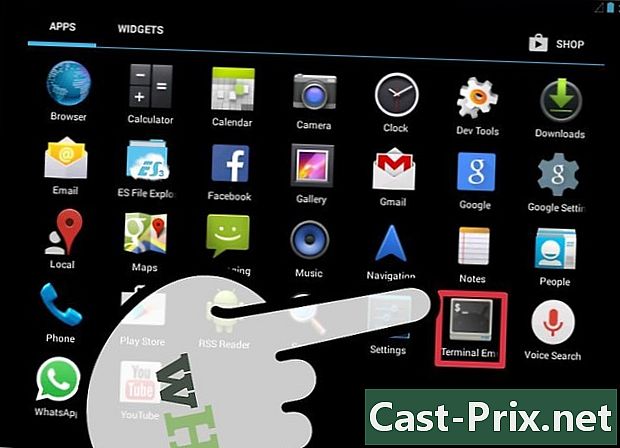
టెర్మినల్ ఎమ్యులేటర్ తెరవండి. మీరు టెర్మినల్ రకం Linux ను ఎదుర్కొంటారు. -
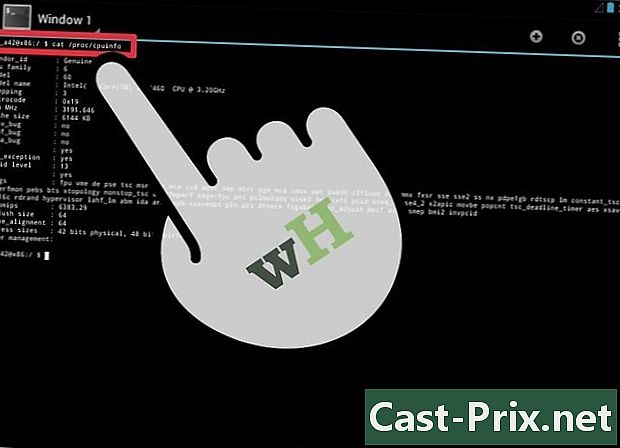
రకం cat / proc / cpuinfo మరియు ఎంటర్ నొక్కండి. ఇది మీ Android పరికరం నుండి మీ ప్రాసెసర్ సమాచారాన్ని ప్రదర్శిస్తుంది. -
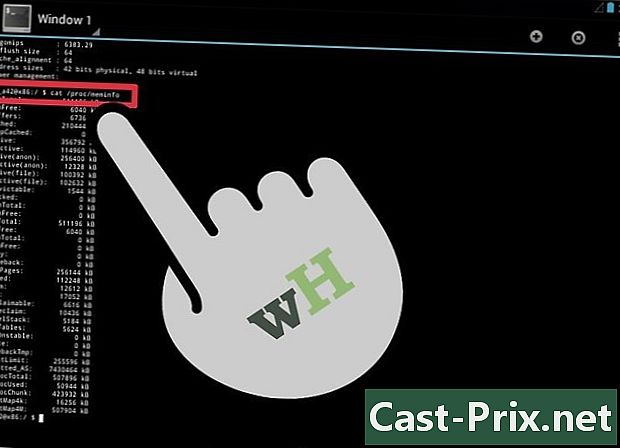
రకం cat / proc / meminfo ఆపై ఎంటర్ నొక్కండి. ఇది మీ పరికరం యొక్క మెమరీ సమాచారం (RAM) ను ప్రదర్శిస్తుంది, ఇందులో మొత్తం మెమరీ మరియు ఉపయోగించిన మొత్తం ఉన్నాయి.